Kasse - Shortcuts & Positionsinfo
Dieser Bereich unterteilt sich grob in die folgenden zwei Teile:
- den Shortcuts-Bereich für benutzerdefinierte Suchabfragen, sowie
- den Zusatzinfo-Bereich, welcher Informationen zur aktuell im Kassenbon markierten Position enthält.
Inhaltsverzeichnis
Shortcuts-Bereich
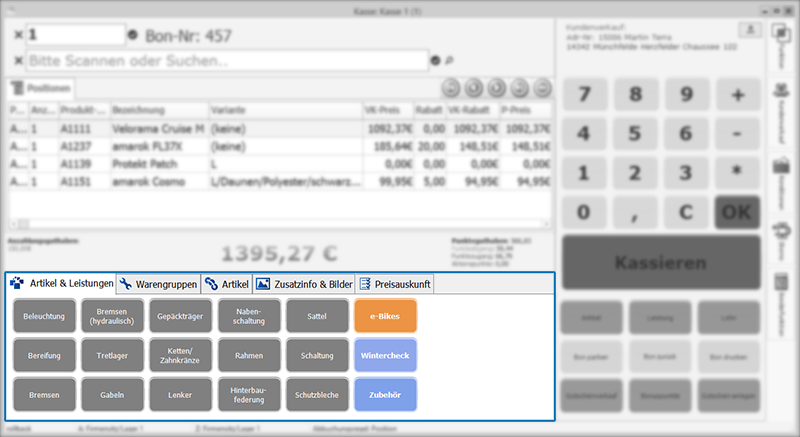
In diesem Bereich lassen sich Reiter definieren, die Schaltflächen mit selbst definierten Suchabfragen und Funktionen enthalten. Die Reiter selbst werden in der ❯Kassenkonfiguration definiert und können dort (de-)aktiviert und beschriftet werden.
Um die einzelnen Schaltflächen bearbeiten zu können, muss die Checkbox Tasten des Benutzerlayout bearbeiten erlaubt im ❯Reiter "Design und Reports" der Kassenkonfiguration gesetzt sein.
Die einzelnen Buttons können grundlegend die folgenden Funktionen enthalten:
- gespeicherte Suchabfragen nach Artikeln
- gespeicherte Suchabfragen nach Leistungen
- gespeicherte Suchabfragen nach Löhnen
- Öffnen einzelner Programmkomponenten von e-vendo
Erstellen von Schaltflächen
Das Erstellen von benutzerdefinierten Schaltflächen wir in einem ❯separaten Artikel beschrieben.
Zusatzinfo & Bilder
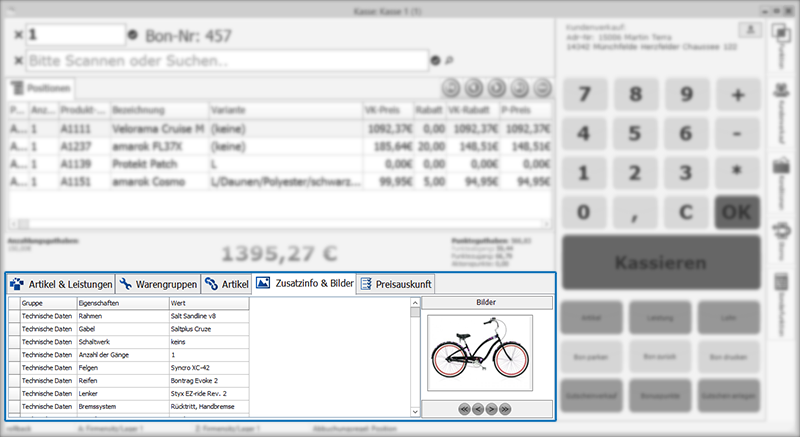
In diesem Reiter werden im linken Bereich tabellarisch zwei Merkmalgruppen dargestellt:
- zum Einen die ❯Artikeleigenschaften der dem Artikel zugewiesenen ❯Eigenschaftsklasse
- zum Anderen die Eigenschaftsfilter des Artikels
Auf der rechten Seite werden die im Artikel hinterlegten ❯Shopbilder dargestellt.
Preisauskunft
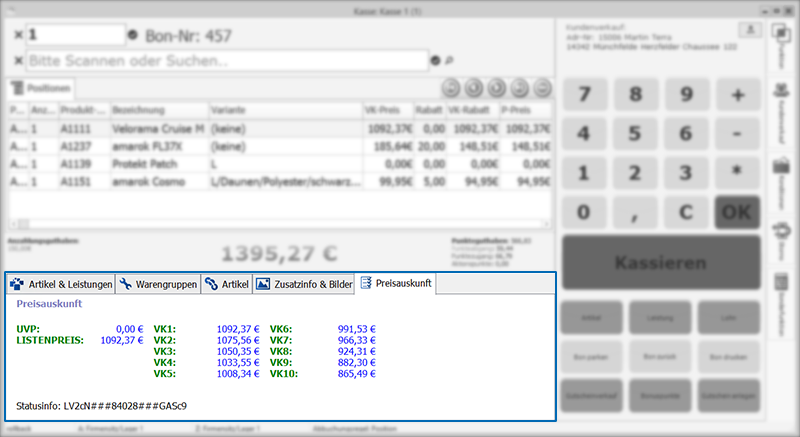
In diesem Reiter werden Preisinformationen zur in der Positionsliste markierten Position dargestellt.
Der Eintrag "Statusinfo" gibt kodiert den Brutto-Einkaufspreis der Position wieder. Dieser Eintrag kann in der ❯Kassenkonfiguration definiert werden.
Im konkreten Beispiel ist die folgende Anzeige zu sehen:
- LV2cN###84028###GASc9
- Der hier rot markierte Bereich gibt den eigentlichen Einkaufspreis an. Dieser enthält allerdings keine Dezimaltrennzeichen, ist also 840,28€.
- Zur weiteren Kodierung werden Füllwerte vor und nach dem Einkaufspreis verwendet.
